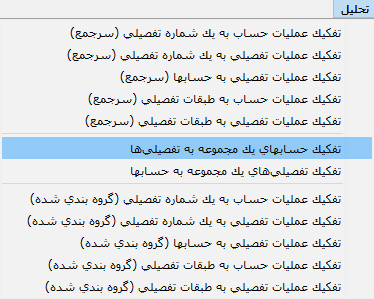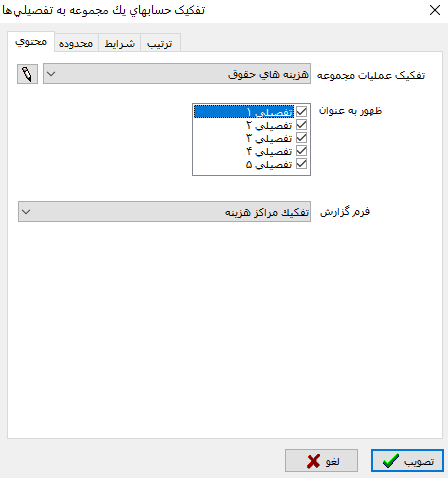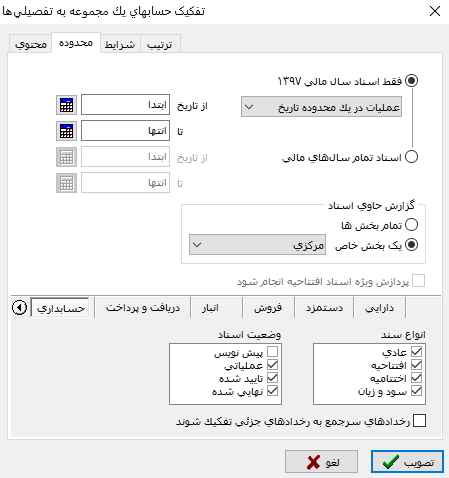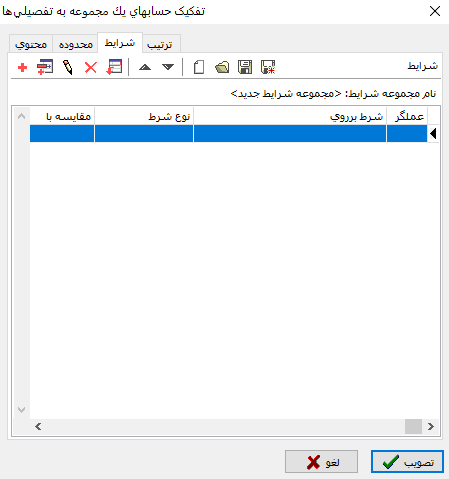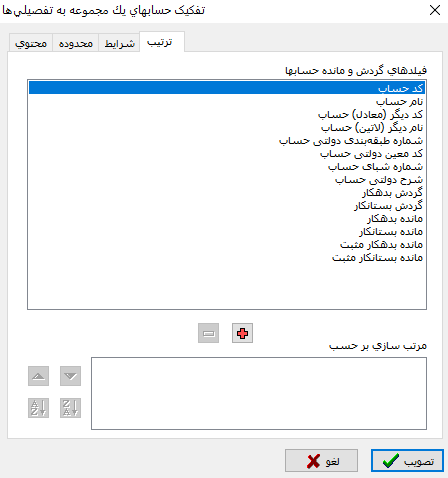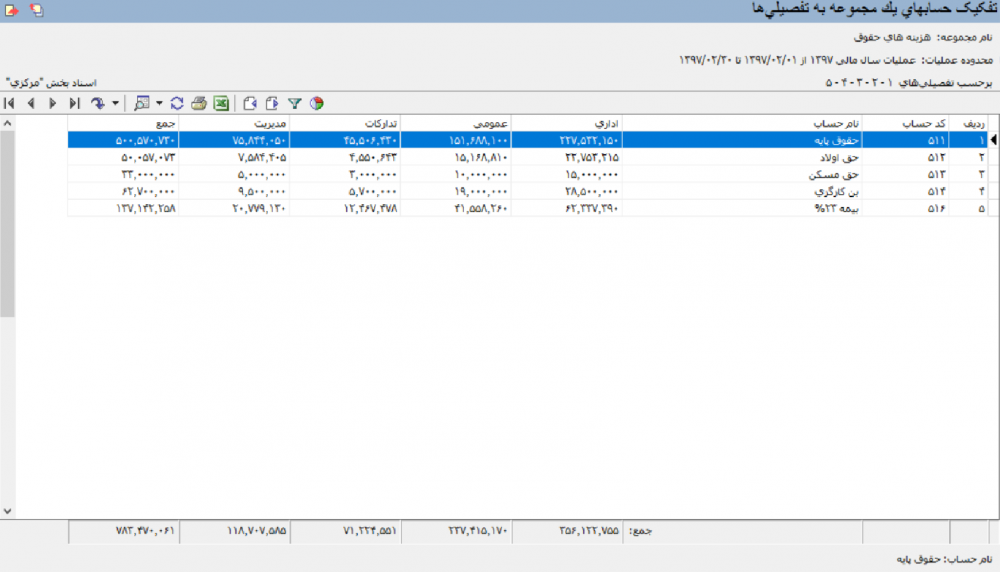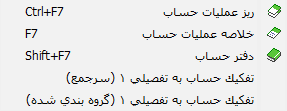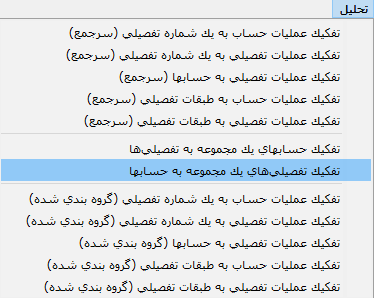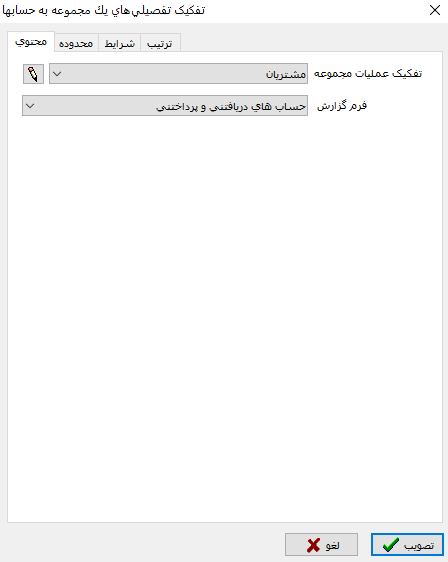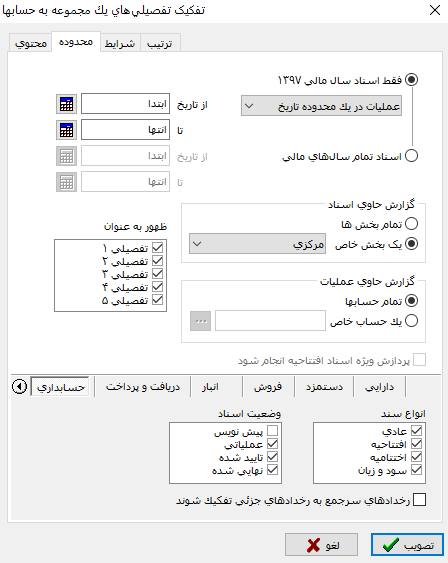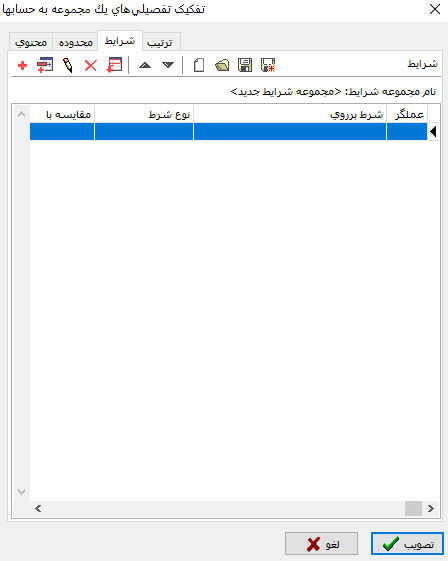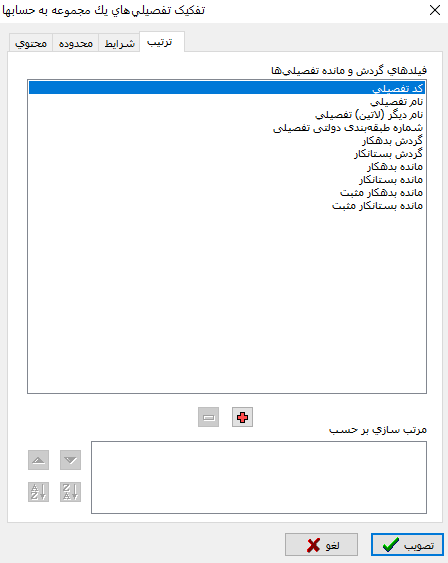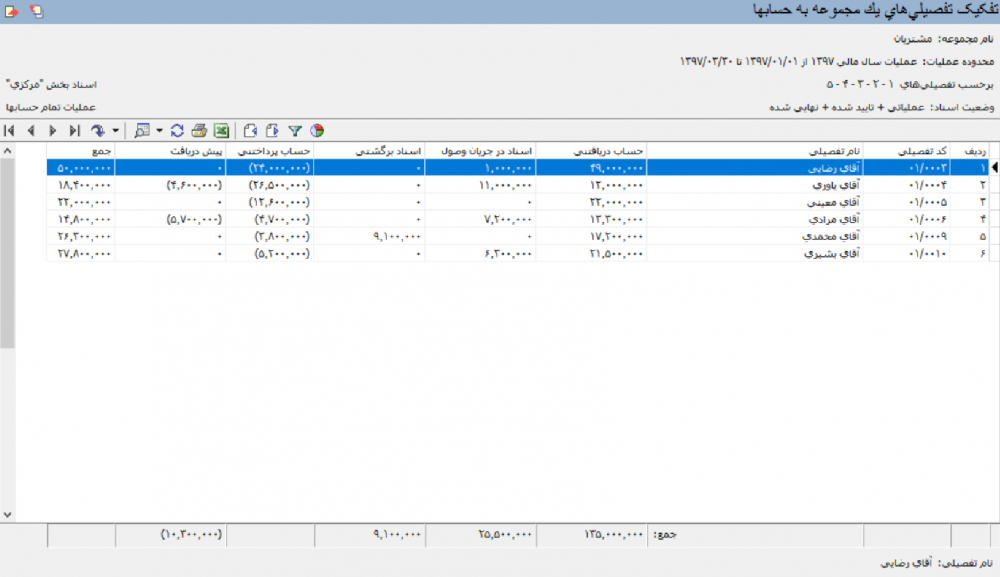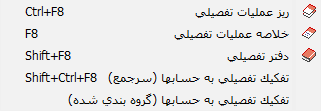انواع تحلیلهای ماتریسی: تفاوت بین نسخهها
جز (سطح محافظت «انواع تحلیلهای ماتریسی» را تغییر داد ([ویرایش=تنها مدیران] (بیپایان) [انتقال=تنها مدیران] (بیپایان))) |
|||
| (۳۳ نسخهٔ میانی ویرایش شده توسط ۳ کاربر نشان داده نشده) | |||
| سطر ۱: | سطر ۱: | ||
| − | <!--جهت علامتگذاری مطالب این صفحه، میتوانید از کدهای محدوده 15000 تا 15099 استفاده نمایید. آخرین کد استفاده شده : " | + | <!--جهت علامتگذاری مطالب این صفحه، میتوانید از کدهای محدوده 15000 تا 15099 استفاده نمایید. آخرین کد استفاده شده : "15009"--> |
__TOC__ | __TOC__ | ||
| سطر ۹: | سطر ۹: | ||
<div id="15000"> </div> | <div id="15000"> </div> | ||
| − | ==تفکیک حسابهای یک مجموعه به تفصیلیها == | + | =='''تفکیک حسابهای یک مجموعه به تفصیلیها'''== |
جهت اخذ گزارش از یک مجموعه حساب به تفکیک تفصیلی ها از گزارش ماتریسی '''" تفکیک حسابهای یک مجموعه به تفصیلیها "''' استفاده میشود. | جهت اخذ گزارش از یک مجموعه حساب به تفکیک تفصیلی ها از گزارش ماتریسی '''" تفکیک حسابهای یک مجموعه به تفصیلیها "''' استفاده میشود. | ||
| سطر ۱۹: | سطر ۱۹: | ||
| + | با انتخاب این گزینه، پنجره تنظیمات نمایش '''تفکیک حسابهای یک مجموعه به تفصیلیها''' به شکل زیر باز میشود : | ||
| + | [[file:acc-6-7-11.png|800px|thumb|center|تفکیک حسابهای یک مجموعه به تفصیلیها]] | ||
| + | پنجره فوق متشکل از بخشهای زیر میباشد : | ||
| + | * '''[[#15001 |محتوی]]''' | ||
| + | * '''[[#15002 |محدوده]]''' | ||
| + | * '''[[#15003 |شرایط]]''' | ||
| + | * '''[[#15004 |ترتیب]]''' | ||
| + | <div id="15001"> </div> | ||
| + | '''محتوی''' | ||
| + | ---- | ||
| + | از قسمت '''" محتوی "'''، فیلدهای زیر را تکمیل نمایید : | ||
| + | * '''تفکیک عملیات مجموعه''' : دراین قسمت [[تعریف مجموعههای حساب و تفصیلی#10301|مجموعه حساب]] مورد نظر خود را انتخاب نمایید. | ||
| + | همچنین میتوان با فشردن تکمه [[file:gnl 002.png|25px]] اقدام به [[تعریف مجموعههای حساب و تفصیلی#10302|تعریف یک مجموعه حساب جدید]] و یا [[تعریف مجموعههای حساب و تفصیلی#10303|اصلاح یکی از مجموعه حسابهای موجود]] نمود. | ||
| + | در قسمت '''" ظهور به عنوان "'''، شماره تفصیلی مورد نظر را با توجه به محل درج آن در رخدادها مشخص نمایید. | ||
| + | '''فرم گزارش''': در این قسمت میتوان فرم دلخواه، جهت نمایش گزارش را انتخاب نمود. | ||
| + | سناریویی که ملاحظه میکنید گزارش از هزینههای حقوق به تفکیک مراکز هزینه میباشد. سطرهای گزارش را هزینههای حقوق که احتمال دارند تغییر کنند قرار داده و فیلدهایی که ثابتاند و تغییر نمیکنند مانند مراکز هزینه را در ستون قرار میدهیم. | ||
| + | این سناریو بسته به کدینگ شرکتها متفاوت است. | ||
| + | <div id="15002"> </div> | ||
| + | '''محدوده''' | ||
| + | ---- | ||
| + | قسمت '''" محدوده "''' شامل گزینههای زیر میباشد : | ||
| + | [[file:acc-6-7-3.png|800px|thumb|center|تفکیک حسابهای یک مجموعه به تفصیلیها]] | ||
| + | |||
| + | |||
| + | *به منظور تعیین محدوده زمانی گزارش، میتوان از گزینههای زیر استفاده نمود : | ||
| + | :*'''فقط اسناد سال مالی 13xx''' | ||
| + | :*'''اسناد تمام سالهای مالی''' | ||
| + | |||
| + | |||
| + | : با انتخاب گزینه '''" فقط اسناد سال مالی 13xx "'''، امکان انتخاب اسناد به صورتهای زیر فراهم خواهد شد : | ||
| + | |||
| + | :*'''کلیه اسناد''' : با انتخاب این گزینه، کلیه اسناد سال مالی جاری انتخاب میشوند. | ||
| + | |||
| + | :*'''محدودهای از اسناد''' : با انتخاب این گزینه، در پایین صفحه عبارت '''" محدوده اسناد "''' به همراه دو کادر جهت وارد نمودن شماره سندهای ابتدا و انتهای محدوده گزارش ظاهر میشود. شماره سندهای ابتدا و انتها را میتوان با فشردن تکمه [[file:gnl 092.png|25px]] نیز انتخاب نمود. | ||
| + | |||
| + | :*'''اسناد یک ماه خاص''' : با انتخاب این گزینه، فیلد انتخاب ماه به پنجره اضافه میشود و میتوان ماه موردنظر را جهت اخذ گزارش انتخاب نمود. | ||
| + | |||
| + | :*'''اسناد تا انتهای یک ماه خاص''' : با انتخاب این گزینه، فیلد انتخاب ماه به پنجره اضافه میشود و گزارش شامل اسناد از ابتدای سال مالی جاری تا انتهای ماه انتخاب شده خواهد بود. | ||
| + | |||
| + | :*'''عملیات در یک محدوده تاریخ''' : با انتخاب این گزینه، دو کادر جهت وارد نمودن تاریخ ابتدا و انتهای گزارش به پنجره اضافه میشود. | ||
| + | |||
| + | |||
| + | : با انتخاب گزینه '''" اسناد تمام سالهای مالی "'''، فیلدهای تاریخ ابتدا و انتهای محدوده گزارش فعال میشوند و امکان انتخاب محدوده زمانی گزارش برای چند سال مالی فراهم میگردد. | ||
| + | |||
| + | |||
| + | *از قسمت '''" گزارش حاوی اسناد "'''، به منظور انتخاب '''" بخش "''' اسناد دخیل در گزارش میتوان استفاده نمود. بخش اسناد به یکی از حالتهای زیر قابل انتخاب خواهد بود : | ||
| + | :* '''تمام بخشها''' : گزارش شامل اسناد تمام بخشها خواهد بود. | ||
| + | :* '''یک بخش خاص''' : گزارش تنها شامل اسناد یک بخش خاص خواهد بود؛ در صورت انتخاب این گزینه، از کادر مقابل '''" یک بخش خاص "'''، یکی از بخشهای تعریف شده در سیستم را انتخاب نمایید. | ||
| + | |||
| + | |||
| + | *'''پردازش ویژه اسناد افتتاحیه انجام شود''' : برای استفاده از این گزینه لازم است اسناد تمام سالهای مالی انتخاب شده باشد. با انتخاب این گزینه گزارش مربوطه افتتاحیه اولین سال مالی و اختتامیه آخرین سال مالی را در بر میگیرد. | ||
| + | |||
| + | |||
| + | |||
| + | *از قسمت '''" انواع سند "''' میتوان ترکیبی از انواع زیر را انتخاب نمود : | ||
| + | :* عادی | ||
| + | :* افتتاحیه | ||
| + | :* اختتامیه | ||
| + | :* سود و زیان | ||
| + | |||
| + | |||
| + | *از قسمت '''" وضعیت اسناد "'''، میتوان ترکیبی از حالتهای زیر را انتخاب نمود : | ||
| + | :* پیش نویس | ||
| + | :* عملیاتی | ||
| + | :* تایید شده | ||
| + | :* نهایی شده | ||
| + | |||
| + | |||
| + | |||
| + | <div id="15003"> </div> | ||
| + | '''شرایط''' | ||
| + | ---- | ||
| + | در قسمت '''" شرایط "'''، میتوان روی '''فیلدهای رخدادهای مالی(سطرهای اسناد)''' شرط قرار داد. | ||
| + | |||
| + | |||
| + | [[file:acc-6-7-4.png|800px|thumb|center|تفکیک حسابهای یک مجموعه به تفصیلیها]] | ||
| + | |||
| + | |||
| + | # در پنجره فوق ابتدا فیلد مورد نظر جهت اعمال شرط را انتخاب نمایید. | ||
| + | # یکی از عملگرهای موجود را انتخاب نمایید. | ||
| + | # در قسمت تعیین شده عبارت یا مقداری، که قرار است جهت مقایسه بهکار رود را وارد نمایید. | ||
| + | |||
| + | با فشردن تکمه تصویب، شرط جدید به فهرست شرایط اضافه خواهد شد. | ||
| + | |||
| + | به همین ترتیب میتوان سایر شرط ها را به فهرست اضافه نمود. | ||
| + | |||
| + | نکته بسیار مهمی که در خصوص ارتباط شروط تعریف شده با یکدیگر وجود دارد، مربوط به قسمت '''" عملگر با سطرهای قبلی "''' یعنی '''" و "''' ، '''" یا "''' و '''" بجز "''' میباشد که باید توجه ویژهای به آن شود. | ||
| + | |||
| + | پس از تعریف شرط (شرایط) مورد نظر از تکمه[[file:gnl 007.png|25px]] جهت ذخیره استفاده نمایید. | ||
| + | |||
| + | همچنین جهت بازیابی شرایط ذخیره شده، از تکمه '''" بازیابی مجموعه شرایط "''' یا [[file:gnl 010.png|25px]] استفاده نمایید. | ||
| + | |||
| + | |||
| + | |||
| + | <div id="15004"> </div> | ||
| + | '''ترتیب''' | ||
| + | ---- | ||
| + | در قسمت '''" ترتیب "'''، میتوان ترتیب نمایش را بر اساس '''فیلدهای گردش و مانده حسابها''' تعیین نمود. | ||
| + | |||
| + | |||
| + | [[file:acc-6-7-5.png|800px|thumb|center|تفکیک حسابهای یک مجموعه به تفصیلیها]] | ||
| + | |||
| + | |||
| + | برای این منظور فیلدی را که میخواهید فهرست اسناد بر اساس آن مرتب شود را انتخاب نموده و تکمه '''" افزودن فیلد به فهرست "''' یا [[file:gnl 187.png|25px]] را فشار دهید. | ||
| + | |||
| + | همچنین جهت حذف یک فیلد کافیست آن را از قسمت '''" مرتب سازی برحسب "''' انتخاب نموده و تکمه '''" حذف فیلد از فهرست "''' یا [[file:gnl 186.png|25px]] را فشار دهید. | ||
| + | |||
| + | جهت تعیین نوع مرتب سازی میتوان از تکمه [[file:gnl 072.png|25px]] ، '''به ترتیب صعودی''' یا [[file:gnl 188.png|25px]] '''به ترتیب نزولی''' استفاده نمود. | ||
| + | |||
| + | پس از تکمیل فیلدهای موردنظر، تکمه '''" تصویب "''' را فشار دهید تا پنجره '''" تفکیک حسابهای یک مجموعه به تفصیلیها "''' به شکل زیر باز گردد : | ||
| + | |||
| + | |||
| + | [[file:cash-6-7-9.png|1000px|thumb|center|تفکیک حسابهای یک مجموعه به تفصیلیها]] | ||
| + | |||
| + | |||
| + | ---- | ||
| + | |||
| + | |||
| + | تکمههای موجود در نوار ابزار '''تفکیک حسابهای یک مجموعه به تفصیلیها''' به شرح زیر میباشند : | ||
| + | |||
| + | |||
| + | * [[file:gnl 033.png|25px]] : جهت پرش به آخرین سطر گزارش مورد استفاده قرار میگیرد. | ||
| + | |||
| + | * [[file:gnl 034.png|25px]] : جهت پرش به سطر بعدی گزارش مورد استفاده قرار میگیرد.این تکمه معادل کلیدهای ترکیبی '''" Ctrl + Down "''' از صفحه کلید میباشد. | ||
| + | |||
| + | * [[file:gnl 035.png|25px]] : جهت پرش به سطر قبلی گزارش مورد استفاده قرار میگیرد.این تکمه معادل کلیدهای ترکیبی '''" Ctrl + Up "''' از صفحه کلید میباشد. | ||
| + | |||
| + | * [[file:gnl 036.png|25px]] : جهت پرش به اولین سطر گزارش مورد استفاده قرار میگیرد. | ||
| + | |||
| + | |||
| + | * [[file:gnl 037.png|25px]] : با باز کردن مثلث کنار این تکمه، سه امکان زیر نمایش داده میشود : | ||
| + | |||
| + | :* [[file:gnl 037.png|25px]] : جهت پرش به سطر دلخواه مورد استفاده قرار میگیرد. این تکمه معادل کلیدهای ترکیبی '''" Ctrl + G "''' از صفحه کلید میباشد. | ||
| + | |||
| + | :* [[file:gnl 023.png|25px]] : جهت جستجو و پرش به نتیجه مورد استفاده قرار میگیرد. این تکمه معادل کلیدهای ترکیبی '''" Ctrl + F "''' از صفحه کلید میباشد. | ||
| + | |||
| + | :* [[file:gnl 022.png|25px]] : جهت تکرار آخرین جستجو مورد استفاده قرار میگیرد. این تکمه معادل کلید '''" F3 "''' از صفحه کلید میباشد. | ||
| + | |||
| + | |||
| + | ---- | ||
| + | |||
| + | |||
| + | * [[file:gnl 021.png|25px]] : جهت ملاحظه جزئیات حساب تحت مکاننما مورد استفاده قرار میگیرد. با دابل کلیک کردن روی سطر تحت مکاننما و یا فشردن کلید '''" Enter "''' صفحهکلید نیز، جزئیات حساب تحت مکاننما نمایش داده میشود. | ||
| + | |||
| + | |||
| + | [[file:acc-6-7-8.png|450px|thumb|center|منوی ملاحظه]] | ||
| + | |||
| + | |||
| + | * [[file:gnl 016.png|25px]] : جهت بازخوانی اطلاعات مورد استفاده قرار میگیرد. این تکمه معادل کلید '''" F5 "''' از صفحه کلید میباشد. | ||
| + | |||
| + | |||
| + | * [[file:gnl 018.png|25px]] : جهت چاپ گزارش مورد استفاده قرار میگیرد. این تکمه معادل کلیدهای ترکیبی '''" Ctrl + P "''' از صفحهکلید میباشد. | ||
| + | |||
| + | از تکمه چاپ جهت چاپ محدودهای از اسناد نیز میتوان استفاده نمود. | ||
| + | |||
| + | * [[file:gnl 019.png|25px]] : جهت نمایش سطرهای گزارش در Excel مورد استفاده قرار میگیرد. | ||
| + | |||
| + | |||
| + | ---- | ||
| + | |||
| + | |||
| + | * [[file:gnl 159.png|25px]] : جهت نمایش مجموعه حساب بعدی مورد استفاده قرار میگیرد. این تکمه معادل کلیدهای ترکیبی '''" Ctrl + Page Down "''' از صفحه کلید میباشد. | ||
| + | |||
| + | |||
| + | * [[file:gnl 160.png|25px]] : جهت نمایش مجموعه حساب قبلی مورد استفاده قرار میگیرد. این تکمه معادل کلیدهای ترکیبی '''" Ctrl + Page Up "''' از صفحه کلید میباشد. | ||
| + | |||
| + | |||
| + | * [[file:gnl 175.png|25px]] : جهت تغییر شرایط گزارش مورد استفاده قرار میگیرد. با فشردن این تکمه، محاوره ابتدایی گزارش باز میشود و میتوان تنظیمات اخذ گزارش را تغییر داد. این تکمه معادل کلیدهای ترکیبی '''" Ctrl + F3 "''' از صفحه کلید میباشد. | ||
| + | |||
| + | تغییر فرم گزارش با استفاده از این تکمه امکانپذیر نمیباشد. | ||
| + | |||
| + | * آیکون [[file:gnl 191.png|25px]] : جهت رسم نمودار از گزارش موردنظر مورد استفاده قرار میگیرد. این تکمه معادل کلیدهای ترکیبی '''" Ctrl + F9 "''' از صفحهکلید میباشد. | ||
| + | |||
| + | |||
| + | <div id="15005"> </div> | ||
| + | =='''تفکیک تفصیلیهای یک مجموعه به حسابها'''== | ||
| + | جهت اخذ گزارش از یک مجموعه تفصیلی به تفکیک حسابها از گزارش ماتریسی '''" تفکیک تفصیلیهای یک مجموعه به حسابها "''' استفاده میشود. | ||
| + | |||
| + | |||
| + | برای این منظور از منوی '''" تحلیل "''' ، '''" تفکیک تفصیلیهای یک مجموعه به حسابها "''' را انتخاب نمایید. | ||
| + | |||
| + | |||
| + | [[file:acc-6-13-1.png|400px|thumb|center|منوی تحلیل]] | ||
| + | |||
| + | |||
| + | با انتخاب این گزینه، پنجره تنظیمات نمایش '''تفکیک تفصیلیهای یک مجموعه به حسابها''' به شکل زیر باز میشود : | ||
| + | |||
| + | |||
| + | [[file:acc-6-13-2.png|800px|thumb|center|تفکیک تفصیلیهای یک مجموعه به حسابها]] | ||
| + | |||
| + | |||
| + | پنجره فوق متشکل از بخشهای زیر میباشد : | ||
| + | |||
| + | * '''[[#15006 |محتوی]]''' | ||
| + | * '''[[#15007 |محدوده]]''' | ||
| + | * '''[[#15008 |شرایط]]''' | ||
| + | * '''[[#15009 |ترتیب]]''' | ||
| + | |||
| + | |||
| + | <div id="15006"> </div> | ||
| + | '''محتوی''' | ||
| + | ---- | ||
| + | از قسمت '''" محتوی "'''، فیلدهای زیر را تکمیل نمایید : | ||
| + | |||
| + | |||
| + | * '''تفکیک عملیات مجموعه''' : دراین قسمت [[تعریف مجموعههای حساب و تفصیلی#10305|مجموعه تفصیلی]] مورد نظر خود را انتخاب نمایید. | ||
| + | |||
| + | همچنین میتوان با فشردن تکمه [[file:gnl 002.png|25px]] اقدام به [[تعریف مجموعههای حساب و تفصیلی#10305|تعریف یک مجموعه تفصیلی جدید]] و یا [[تعریف مجموعههای حساب و تفصیلی#10307|اصلاح یکی از مجموعه تفصیلیهای موجود]] نمود. | ||
| + | |||
| + | |||
| + | '''فرم گزارش''': در این قسمت میتوان فرم دلخواه، جهت نمایش گزارش را انتخاب نمود. | ||
| + | |||
| + | سناریویی که ملاحظه میکنید گزارش از مشتریان به تفکیک حسابهای دریافتنی و پرداختنی میباشد. سطرهای گزارش را مجموعه مشتریان که احتمال تغییر دارند قرار داده و فیلدهایی که ثابتاند و تغییر نمیکنند مانند حسا بها را در ستون قرار میدهیم. | ||
| + | |||
| + | این سناریو بسته به کدینگ شرکتها متفاوت است. | ||
| + | |||
| + | |||
| + | <div id="15007"> </div> | ||
| + | '''محدوده''' | ||
| + | ---- | ||
| + | قسمت '''" محدوده "''' شامل گزینههای زیر میباشد: | ||
| + | |||
| + | |||
| + | [[file:acc-6-13-3.png|800px|thumb|center|تفکیک تفصیلیهای یک مجموعه به حسابها]] | ||
| + | |||
| + | |||
| + | *به منظور تعیین محدوده زمانی گزارش، میتوان از گزینههای زیر استفاده نمود : | ||
| + | :*'''فقط اسناد سال مالی 13xx''' | ||
| + | :*'''اسناد تمام سالهای مالی''' | ||
| + | |||
| + | |||
| + | : با انتخاب گزینه '''" فقط اسناد سال مالی 13xx "'''، امکان انتخاب اسناد به صورتهای زیر فراهم خواهد شد : | ||
| + | |||
| + | :*'''کلیه اسناد''' : با انتخاب این گزینه، کلیه اسناد سال مالی جاری انتخاب میشوند. | ||
| + | |||
| + | :*'''محدودهای از اسناد''' : با انتخاب این گزینه، در پایین صفحه عبارت '''" محدوده اسناد "''' به همراه دو کادر جهت وارد نمودن شماره سندهای ابتدا و انتهای محدوده گزارش ظاهر میشود. شماره سندهای ابتدا و انتها را میتوان با فشردن تکمه [[file:gnl 092.png|25px]] نیز انتخاب نمود. | ||
| + | |||
| + | :*'''اسناد یک ماه خاص''' : با انتخاب این گزینه، فیلد انتخاب ماه به پنجره اضافه میشود و میتوان ماه موردنظر را جهت اخذ گزارش انتخاب نمود. | ||
| + | |||
| + | :*'''اسناد تا انتهای یک ماه خاص''' : با انتخاب این گزینه، فیلد انتخاب ماه به پنجره اضافه میشود و گزارش شامل اسناد از ابتدای سال مالی جاری تا انتهای ماه انتخاب شده خواهد بود. | ||
| + | |||
| + | :*'''عملیات در یک محدوده تاریخ''' : با انتخاب این گزینه، دو کادر جهت وارد نمودن تاریخ ابتدا و انتهای گزارش به پنجره اضافه میشود. | ||
| + | |||
| + | |||
| + | : با انتخاب گزینه '''" اسناد تمام سالهای مالی "'''، فیلدهای تاریخ ابتدا و انتهای محدوده گزارش فعال میشوند و امکان انتخاب محدوده زمانی گزارش برای چند سال مالی فراهم میگردد. | ||
| + | |||
| + | |||
| + | *از قسمت '''" گزارش حاوی اسناد "'''، به منظور انتخاب '''" بخش "''' اسناد دخیل در گزارش میتوان استفاده نمود. بخش اسناد به یکی از حالتهای زیر قابل انتخاب خواهد بود : | ||
| + | :* '''تمام بخشها''' : گزارش شامل اسناد تمام بخشها خواهد بود. | ||
| + | :* '''یک بخش خاص''' : گزارش تنها شامل اسناد یک بخش خاص خواهد بود؛ در صورت انتخاب این گزینه، از کادر مقابل '''" یک بخش خاص "'''، یکی از بخشهای تعریف شده در سیستم را انتخاب نمایید. | ||
| + | |||
| + | |||
| + | در قسمت '''" ظهور به عنوان "'''، شماره تفصیلی مورد نظر را با توجه به محل درج آن در رخدادها مشخص نمایید. | ||
| + | |||
| + | |||
| + | * از قسمت '''" گزارش حاوی عملیات "'''، به منظور انتخاب حساب(های) مرتبط با تفصیلی انتخاب شده میتوان استفاده نمود. گزینههای زیر قابل انتخاب خواهد بود : | ||
| + | :* '''تمام حسابها''' : گردش تفصیلی در کلیه حسابها را نمایش میدهد. | ||
| + | :* '''یک حساب خاص''' : گردش تفصیلی در یک حساب خاص را نمایش میدهد. با انتخاب این گزینه و فشردن تکمه [[file:gnl 092.png|25px]]، میتوان حساب را از [[درخت حسابها]] انتخاب نمود | ||
| + | |||
| + | |||
| + | *'''پردازش ویژه اسناد افتتاحیه انجام شود''' : برای استفاده از این گزینه لازم است اسناد تمام سالهای مالی انتخاب شده باشد. با انتخاب این گزینه گزارش مربوطه افتتاحیه اولین سال مالی و اختتامیه آخرین سال مالی را در بر میگیرد. | ||
| + | |||
| + | |||
| + | |||
| + | *از قسمت '''" انواع سند "''' میتوان ترکیبی از انواع زیر را انتخاب نمود : | ||
| + | :* عادی | ||
| + | :* افتتاحیه | ||
| + | :* اختتامیه | ||
| + | :* سود و زیان | ||
| + | |||
| + | |||
| + | *از قسمت '''" وضعیت اسناد "'''، میتوان ترکیبی از حالتهای زیر را انتخاب نمود : | ||
| + | :* پیش نویس | ||
| + | :* عملیاتی | ||
| + | :* تایید شده | ||
| + | :* نهایی شده | ||
| + | |||
| + | |||
| + | <div id="15008"> </div> | ||
| + | '''شرایط''' | ||
| + | ---- | ||
| + | در قسمت '''" شرایط "'''، میتوان روی '''فیلدهای رخدادهای مالی(سطرهای اسناد)''' شرط قرار داد. | ||
| + | |||
| + | |||
| + | [[file:acc-6-13-4.png|800px|thumb|center|تفکیک تفصیلیهای یک مجموعه به حسابها]] | ||
| + | |||
| + | |||
| + | # در پنجره فوق ابتدا فیلد مورد نظر جهت اعمال شرط را انتخاب نمایید. | ||
| + | # یکی از عملگرهای موجود را انتخاب نمایید. | ||
| + | # در قسمت تعیین شده عبارت یا مقداری، که قرار است جهت مقایسه بهکار رود را وارد نمایید. | ||
| + | |||
| + | با فشردن تکمه تصویب، شرط جدید به فهرست شرایط اضافه خواهد شد. | ||
| + | |||
| + | به همین ترتیب میتوان سایر شرط ها را به فهرست اضافه نمود. | ||
| + | |||
| + | نکته بسیار مهمی که در خصوص ارتباط شروط تعریف شده با یکدیگر وجود دارد، مربوط به قسمت '''" عملگر با سطرهای قبلی "''' یعنی '''" و "''' ، '''" یا "''' و '''" بجز "''' میباشد که باید توجه ویژهای به آن شود. | ||
| + | |||
| + | پس از تعریف شرط (شرایط) مورد نظر از تکمه[[file:gnl 007.png|25px]] جهت ذخیره استفاده نمایید. | ||
| + | |||
| + | همچنین جهت بازیابی شرایط ذخیره شده، از تکمه '''" بازیابی مجموعه شرایط "''' یا [[file:gnl 010.png|25px]] استفاده نمایید. | ||
| + | |||
| + | |||
| + | <div id="15009"> </div> | ||
| + | '''ترتیب''' | ||
| + | ---- | ||
| + | در قسمت '''" ترتیب "'''، میتوان ترتیب نمایش را بر اساس '''فیلدهای گردش و مانده تفصیلیها''' تعیین نمود. | ||
| + | |||
| + | |||
| + | [[file:acc-6-13-5.png|800px|thumb|center|تفکیک تفصیلیهای یک مجموعه به حسابها]] | ||
| + | |||
| + | |||
| + | برای این منظور فیلدی را که میخواهید فهرست اسناد بر اساس آن مرتب شود را انتخاب نموده و تکمه '''" افزودن فیلد به فهرست "''' یا [[file:gnl 187.png|25px]] را فشار دهید. | ||
| + | |||
| + | همچنین جهت حذف یک فیلد کافیست آن را از قسمت '''" مرتب سازی برحسب "''' انتخاب نموده و تکمه '''" حذف فیلد از فهرست "''' یا [[file:gnl 186.png|25px]] را فشار دهید. | ||
| + | |||
| + | جهت تعیین نوع مرتب سازی میتوان از تکمه [[file:gnl 072.png|25px]] ، '''به ترتیب صعودی''' یا [[file:gnl 188.png|25px]] '''به ترتیب نزولی''' استفاده نمود. | ||
| + | |||
| + | پس از تکمیل فیلدهای موردنظر، تکمه '''" تصویب "''' را فشار دهید تا پنجره '''" تفکیک تفصیلیهای یک مجموعه به حسابها "''' به شکل زیر باز گردد : | ||
| + | |||
| + | |||
| + | [[file:cash-6-13-6.png|1000px|thumb|center|تفکیک تفصیلیهای یک مجموعه به حسابها]] | ||
| + | |||
| + | |||
| + | ---- | ||
| + | |||
| + | |||
| + | تکمههای موجود در نوار ابزار '''تفکیک تفصیلیهای یک مجموعه به حسابها''' به شرح زیر میباشند : | ||
| + | |||
| + | |||
| + | * [[file:gnl 033.png|25px]] : جهت پرش به آخرین سطر گزارش مورد استفاده قرار میگیرد. | ||
| + | |||
| + | * [[file:gnl 034.png|25px]] : جهت پرش به سطر بعدی گزارش مورد استفاده قرار میگیرد.این تکمه معادل کلیدهای ترکیبی '''" Ctrl + Down "''' از صفحه کلید میباشد. | ||
| + | |||
| + | * [[file:gnl 035.png|25px]] : جهت پرش به سطر قبلی گزارش مورد استفاده قرار میگیرد.این تکمه معادل کلیدهای ترکیبی '''" Ctrl + Up "''' از صفحه کلید میباشد. | ||
| + | |||
| + | * [[file:gnl 036.png|25px]] : جهت پرش به اولین سطر گزارش مورد استفاده قرار میگیرد. | ||
| + | |||
| + | |||
| + | * [[file:gnl 037.png|25px]] : با باز کردن مثلث کنار این تکمه، سه امکان زیر نمایش داده میشود : | ||
| + | |||
| + | :* [[file:gnl 037.png|25px]] : جهت پرش به سطر دلخواه مورد استفاده قرار میگیرد. این تکمه معادل کلیدهای ترکیبی '''" Ctrl + G "''' از صفحه کلید میباشد. | ||
| + | |||
| + | :* [[file:gnl 023.png|25px]] : جهت جستجو و پرش به نتیجه مورد استفاده قرار میگیرد. این تکمه معادل کلیدهای ترکیبی '''" Ctrl + F "''' از صفحه کلید میباشد. | ||
| + | |||
| + | :* [[file:gnl 022.png|25px]] : جهت تکرار آخرین جستجو مورد استفاده قرار میگیرد. این تکمه معادل کلید '''" F3 "''' از صفحه کلید میباشد. | ||
| + | |||
| + | |||
| + | ---- | ||
| + | |||
| + | |||
| + | * [[file:gnl 021.png|25px]] : جهت ملاحظه جزئیات تفصیلی تحت مکاننما مورد استفاده قرار میگیرد. با دابل کلیک کردن روی سطر تحت مکاننما و یا فشردن کلید '''" Enter "''' صفحهکلید نیز، جزئیات تفصیلی تحت مکاننما نمایش داده میشود. | ||
| + | |||
| + | |||
| + | [[file:acc-6-13-7.png|450px|thumb|center|منوی ملاحظه]] | ||
| + | |||
| + | |||
| + | * [[file:gnl 016.png|25px]] : جهت بازخوانی اطلاعات مورد استفاده قرار میگیرد. این تکمه معادل کلید '''" F5 "''' از صفحه کلید میباشد. | ||
| + | |||
| + | |||
| + | * [[file:gnl 018.png|25px]] : جهت چاپ گزارش مورد استفاده قرار میگیرد. این تکمه معادل کلیدهای ترکیبی '''" Ctrl + P "''' از صفحهکلید میباشد. | ||
| + | |||
| + | از تکمه چاپ جهت چاپ محدودهای از اسناد نیز میتوان استفاده نمود. | ||
| + | |||
| + | |||
| + | * [[file:gnl 019.png|25px]] : جهت نمایش سطرهای گزارش در Excel مورد استفاده قرار میگیرد. | ||
| + | |||
| + | |||
| + | ---- | ||
| + | |||
| + | |||
| + | * [[file:gnl 159.png|25px]] : جهت نمایش مجموعه تفصیلی بعدی مورد استفاده قرار میگیرد. این تکمه معادل کلیدهای ترکیبی '''" Ctrl + Page Down "''' از صفحه کلید میباشد. | ||
| + | |||
| + | |||
| + | * [[file:gnl 160.png|25px]] : جهت نمایش مجموعه تفصیلی قبلی مورد استفاده قرار میگیرد. این تکمه معادل کلیدهای ترکیبی '''" Ctrl + Page Up "''' از صفحه کلید میباشد. | ||
| + | |||
| + | |||
| + | * [[file:gnl 175.png|25px]] : جهت تغییر شرایط گزارش مورد استفاده قرار میگیرد. با فشردن این تکمه، محاوره ابتدایی گزارش باز میشود و میتوان تنظیمات اخذ گزارش را تغییر داد. این تکمه معادل کلیدهای ترکیبی '''" Ctrl + F3 "''' از صفحه کلید میباشد. | ||
| + | |||
| + | تغییر فرم گزارش با استفاده از این تکمه امکانپذیر نمیباشد. | ||
| + | |||
| + | * [[file:gnl 191.png|25px]] : جهت رسم نمودار از گزارش موردنظر مورد استفاده قرار میگیرد. این تکمه معادل کلیدهای ترکیبی '''" Ctrl + F9 "''' از صفحهکلید میباشد. | ||
---- | ---- | ||
category : [[ نرم افزار حسابداری نوسا | بازگشت ]] | category : [[ نرم افزار حسابداری نوسا | بازگشت ]] | ||
نسخهٔ کنونی تا ۲ آوریل ۲۰۲۰، ساعت ۰۵:۲۴
یکی از گزارشهای کاربردی نرم افزار حسابداری، گزارشهای ماتریسی است. گزارش ماتریسی، گزارشی است که سطرها و ستونهای آن حاوی اطلاعات مستقلی بوده و تلاقی این سطر و ستونها معنای خاصی میدهد.
این گزارشها به دو گونهی تفکیک حسابهای یک مجموعه به تفصیلیها و تفکیک تفصیلیهای یک مجموعه به حسابها قابل ارائه هستند.
تفکیک حسابهای یک مجموعه به تفصیلیها
جهت اخذ گزارش از یک مجموعه حساب به تفکیک تفصیلی ها از گزارش ماتریسی " تفکیک حسابهای یک مجموعه به تفصیلیها " استفاده میشود.
برای این منظور از منوی " تحلیل " ، " تفکیک حسابهای یک مجموعه به تفصیلیها " را انتخاب نمایید.
با انتخاب این گزینه، پنجره تنظیمات نمایش تفکیک حسابهای یک مجموعه به تفصیلیها به شکل زیر باز میشود :
پنجره فوق متشکل از بخشهای زیر میباشد :
محتوی
از قسمت " محتوی "، فیلدهای زیر را تکمیل نمایید :
- تفکیک عملیات مجموعه : دراین قسمت مجموعه حساب مورد نظر خود را انتخاب نمایید.
همچنین میتوان با فشردن تکمه ![]() اقدام به تعریف یک مجموعه حساب جدید و یا اصلاح یکی از مجموعه حسابهای موجود نمود.
اقدام به تعریف یک مجموعه حساب جدید و یا اصلاح یکی از مجموعه حسابهای موجود نمود.
در قسمت " ظهور به عنوان "، شماره تفصیلی مورد نظر را با توجه به محل درج آن در رخدادها مشخص نمایید.
فرم گزارش: در این قسمت میتوان فرم دلخواه، جهت نمایش گزارش را انتخاب نمود.
سناریویی که ملاحظه میکنید گزارش از هزینههای حقوق به تفکیک مراکز هزینه میباشد. سطرهای گزارش را هزینههای حقوق که احتمال دارند تغییر کنند قرار داده و فیلدهایی که ثابتاند و تغییر نمیکنند مانند مراکز هزینه را در ستون قرار میدهیم.
این سناریو بسته به کدینگ شرکتها متفاوت است.
محدوده
قسمت " محدوده " شامل گزینههای زیر میباشد :
- به منظور تعیین محدوده زمانی گزارش، میتوان از گزینههای زیر استفاده نمود :
- فقط اسناد سال مالی 13xx
- اسناد تمام سالهای مالی
- با انتخاب گزینه " فقط اسناد سال مالی 13xx "، امکان انتخاب اسناد به صورتهای زیر فراهم خواهد شد :
- کلیه اسناد : با انتخاب این گزینه، کلیه اسناد سال مالی جاری انتخاب میشوند.
- اسناد یک ماه خاص : با انتخاب این گزینه، فیلد انتخاب ماه به پنجره اضافه میشود و میتوان ماه موردنظر را جهت اخذ گزارش انتخاب نمود.
- اسناد تا انتهای یک ماه خاص : با انتخاب این گزینه، فیلد انتخاب ماه به پنجره اضافه میشود و گزارش شامل اسناد از ابتدای سال مالی جاری تا انتهای ماه انتخاب شده خواهد بود.
- عملیات در یک محدوده تاریخ : با انتخاب این گزینه، دو کادر جهت وارد نمودن تاریخ ابتدا و انتهای گزارش به پنجره اضافه میشود.
- با انتخاب گزینه " اسناد تمام سالهای مالی "، فیلدهای تاریخ ابتدا و انتهای محدوده گزارش فعال میشوند و امکان انتخاب محدوده زمانی گزارش برای چند سال مالی فراهم میگردد.
- از قسمت " گزارش حاوی اسناد "، به منظور انتخاب " بخش " اسناد دخیل در گزارش میتوان استفاده نمود. بخش اسناد به یکی از حالتهای زیر قابل انتخاب خواهد بود :
- تمام بخشها : گزارش شامل اسناد تمام بخشها خواهد بود.
- یک بخش خاص : گزارش تنها شامل اسناد یک بخش خاص خواهد بود؛ در صورت انتخاب این گزینه، از کادر مقابل " یک بخش خاص "، یکی از بخشهای تعریف شده در سیستم را انتخاب نمایید.
- پردازش ویژه اسناد افتتاحیه انجام شود : برای استفاده از این گزینه لازم است اسناد تمام سالهای مالی انتخاب شده باشد. با انتخاب این گزینه گزارش مربوطه افتتاحیه اولین سال مالی و اختتامیه آخرین سال مالی را در بر میگیرد.
- از قسمت " انواع سند " میتوان ترکیبی از انواع زیر را انتخاب نمود :
- عادی
- افتتاحیه
- اختتامیه
- سود و زیان
- از قسمت " وضعیت اسناد "، میتوان ترکیبی از حالتهای زیر را انتخاب نمود :
- پیش نویس
- عملیاتی
- تایید شده
- نهایی شده
شرایط
در قسمت " شرایط "، میتوان روی فیلدهای رخدادهای مالی(سطرهای اسناد) شرط قرار داد.
- در پنجره فوق ابتدا فیلد مورد نظر جهت اعمال شرط را انتخاب نمایید.
- یکی از عملگرهای موجود را انتخاب نمایید.
- در قسمت تعیین شده عبارت یا مقداری، که قرار است جهت مقایسه بهکار رود را وارد نمایید.
با فشردن تکمه تصویب، شرط جدید به فهرست شرایط اضافه خواهد شد.
به همین ترتیب میتوان سایر شرط ها را به فهرست اضافه نمود.
نکته بسیار مهمی که در خصوص ارتباط شروط تعریف شده با یکدیگر وجود دارد، مربوط به قسمت " عملگر با سطرهای قبلی " یعنی " و " ، " یا " و " بجز " میباشد که باید توجه ویژهای به آن شود.
پس از تعریف شرط (شرایط) مورد نظر از تکمه![]() جهت ذخیره استفاده نمایید.
جهت ذخیره استفاده نمایید.
همچنین جهت بازیابی شرایط ذخیره شده، از تکمه " بازیابی مجموعه شرایط " یا ![]() استفاده نمایید.
استفاده نمایید.
ترتیب
در قسمت " ترتیب "، میتوان ترتیب نمایش را بر اساس فیلدهای گردش و مانده حسابها تعیین نمود.
برای این منظور فیلدی را که میخواهید فهرست اسناد بر اساس آن مرتب شود را انتخاب نموده و تکمه " افزودن فیلد به فهرست " یا ![]() را فشار دهید.
را فشار دهید.
همچنین جهت حذف یک فیلد کافیست آن را از قسمت " مرتب سازی برحسب " انتخاب نموده و تکمه " حذف فیلد از فهرست " یا ![]() را فشار دهید.
را فشار دهید.
جهت تعیین نوع مرتب سازی میتوان از تکمه ![]() ، به ترتیب صعودی یا
، به ترتیب صعودی یا ![]() به ترتیب نزولی استفاده نمود.
به ترتیب نزولی استفاده نمود.
پس از تکمیل فیلدهای موردنظر، تکمه " تصویب " را فشار دهید تا پنجره " تفکیک حسابهای یک مجموعه به تفصیلیها " به شکل زیر باز گردد :
تکمههای موجود در نوار ابزار تفکیک حسابهای یک مجموعه به تفصیلیها به شرح زیر میباشند :
 : جهت پرش به سطر بعدی گزارش مورد استفاده قرار میگیرد.این تکمه معادل کلیدهای ترکیبی " Ctrl + Down " از صفحه کلید میباشد.
: جهت پرش به سطر بعدی گزارش مورد استفاده قرار میگیرد.این تکمه معادل کلیدهای ترکیبی " Ctrl + Down " از صفحه کلید میباشد.
 : جهت پرش به سطر قبلی گزارش مورد استفاده قرار میگیرد.این تکمه معادل کلیدهای ترکیبی " Ctrl + Up " از صفحه کلید میباشد.
: جهت پرش به سطر قبلی گزارش مورد استفاده قرار میگیرد.این تکمه معادل کلیدهای ترکیبی " Ctrl + Up " از صفحه کلید میباشد.
 : جهت ملاحظه جزئیات حساب تحت مکاننما مورد استفاده قرار میگیرد. با دابل کلیک کردن روی سطر تحت مکاننما و یا فشردن کلید " Enter " صفحهکلید نیز، جزئیات حساب تحت مکاننما نمایش داده میشود.
: جهت ملاحظه جزئیات حساب تحت مکاننما مورد استفاده قرار میگیرد. با دابل کلیک کردن روی سطر تحت مکاننما و یا فشردن کلید " Enter " صفحهکلید نیز، جزئیات حساب تحت مکاننما نمایش داده میشود.
 : جهت چاپ گزارش مورد استفاده قرار میگیرد. این تکمه معادل کلیدهای ترکیبی " Ctrl + P " از صفحهکلید میباشد.
: جهت چاپ گزارش مورد استفاده قرار میگیرد. این تکمه معادل کلیدهای ترکیبی " Ctrl + P " از صفحهکلید میباشد.
از تکمه چاپ جهت چاپ محدودهای از اسناد نیز میتوان استفاده نمود.
 : جهت نمایش مجموعه حساب بعدی مورد استفاده قرار میگیرد. این تکمه معادل کلیدهای ترکیبی " Ctrl + Page Down " از صفحه کلید میباشد.
: جهت نمایش مجموعه حساب بعدی مورد استفاده قرار میگیرد. این تکمه معادل کلیدهای ترکیبی " Ctrl + Page Down " از صفحه کلید میباشد.
 : جهت نمایش مجموعه حساب قبلی مورد استفاده قرار میگیرد. این تکمه معادل کلیدهای ترکیبی " Ctrl + Page Up " از صفحه کلید میباشد.
: جهت نمایش مجموعه حساب قبلی مورد استفاده قرار میگیرد. این تکمه معادل کلیدهای ترکیبی " Ctrl + Page Up " از صفحه کلید میباشد.
 : جهت تغییر شرایط گزارش مورد استفاده قرار میگیرد. با فشردن این تکمه، محاوره ابتدایی گزارش باز میشود و میتوان تنظیمات اخذ گزارش را تغییر داد. این تکمه معادل کلیدهای ترکیبی " Ctrl + F3 " از صفحه کلید میباشد.
: جهت تغییر شرایط گزارش مورد استفاده قرار میگیرد. با فشردن این تکمه، محاوره ابتدایی گزارش باز میشود و میتوان تنظیمات اخذ گزارش را تغییر داد. این تکمه معادل کلیدهای ترکیبی " Ctrl + F3 " از صفحه کلید میباشد.
تغییر فرم گزارش با استفاده از این تکمه امکانپذیر نمیباشد.
- آیکون
 : جهت رسم نمودار از گزارش موردنظر مورد استفاده قرار میگیرد. این تکمه معادل کلیدهای ترکیبی " Ctrl + F9 " از صفحهکلید میباشد.
: جهت رسم نمودار از گزارش موردنظر مورد استفاده قرار میگیرد. این تکمه معادل کلیدهای ترکیبی " Ctrl + F9 " از صفحهکلید میباشد.
تفکیک تفصیلیهای یک مجموعه به حسابها
جهت اخذ گزارش از یک مجموعه تفصیلی به تفکیک حسابها از گزارش ماتریسی " تفکیک تفصیلیهای یک مجموعه به حسابها " استفاده میشود.
برای این منظور از منوی " تحلیل " ، " تفکیک تفصیلیهای یک مجموعه به حسابها " را انتخاب نمایید.
با انتخاب این گزینه، پنجره تنظیمات نمایش تفکیک تفصیلیهای یک مجموعه به حسابها به شکل زیر باز میشود :
پنجره فوق متشکل از بخشهای زیر میباشد :
محتوی
از قسمت " محتوی "، فیلدهای زیر را تکمیل نمایید :
- تفکیک عملیات مجموعه : دراین قسمت مجموعه تفصیلی مورد نظر خود را انتخاب نمایید.
همچنین میتوان با فشردن تکمه ![]() اقدام به تعریف یک مجموعه تفصیلی جدید و یا اصلاح یکی از مجموعه تفصیلیهای موجود نمود.
اقدام به تعریف یک مجموعه تفصیلی جدید و یا اصلاح یکی از مجموعه تفصیلیهای موجود نمود.
فرم گزارش: در این قسمت میتوان فرم دلخواه، جهت نمایش گزارش را انتخاب نمود.
سناریویی که ملاحظه میکنید گزارش از مشتریان به تفکیک حسابهای دریافتنی و پرداختنی میباشد. سطرهای گزارش را مجموعه مشتریان که احتمال تغییر دارند قرار داده و فیلدهایی که ثابتاند و تغییر نمیکنند مانند حسا بها را در ستون قرار میدهیم.
این سناریو بسته به کدینگ شرکتها متفاوت است.
محدوده
قسمت " محدوده " شامل گزینههای زیر میباشد:
- به منظور تعیین محدوده زمانی گزارش، میتوان از گزینههای زیر استفاده نمود :
- فقط اسناد سال مالی 13xx
- اسناد تمام سالهای مالی
- با انتخاب گزینه " فقط اسناد سال مالی 13xx "، امکان انتخاب اسناد به صورتهای زیر فراهم خواهد شد :
- کلیه اسناد : با انتخاب این گزینه، کلیه اسناد سال مالی جاری انتخاب میشوند.
- اسناد یک ماه خاص : با انتخاب این گزینه، فیلد انتخاب ماه به پنجره اضافه میشود و میتوان ماه موردنظر را جهت اخذ گزارش انتخاب نمود.
- اسناد تا انتهای یک ماه خاص : با انتخاب این گزینه، فیلد انتخاب ماه به پنجره اضافه میشود و گزارش شامل اسناد از ابتدای سال مالی جاری تا انتهای ماه انتخاب شده خواهد بود.
- عملیات در یک محدوده تاریخ : با انتخاب این گزینه، دو کادر جهت وارد نمودن تاریخ ابتدا و انتهای گزارش به پنجره اضافه میشود.
- با انتخاب گزینه " اسناد تمام سالهای مالی "، فیلدهای تاریخ ابتدا و انتهای محدوده گزارش فعال میشوند و امکان انتخاب محدوده زمانی گزارش برای چند سال مالی فراهم میگردد.
- از قسمت " گزارش حاوی اسناد "، به منظور انتخاب " بخش " اسناد دخیل در گزارش میتوان استفاده نمود. بخش اسناد به یکی از حالتهای زیر قابل انتخاب خواهد بود :
- تمام بخشها : گزارش شامل اسناد تمام بخشها خواهد بود.
- یک بخش خاص : گزارش تنها شامل اسناد یک بخش خاص خواهد بود؛ در صورت انتخاب این گزینه، از کادر مقابل " یک بخش خاص "، یکی از بخشهای تعریف شده در سیستم را انتخاب نمایید.
در قسمت " ظهور به عنوان "، شماره تفصیلی مورد نظر را با توجه به محل درج آن در رخدادها مشخص نمایید.
- از قسمت " گزارش حاوی عملیات "، به منظور انتخاب حساب(های) مرتبط با تفصیلی انتخاب شده میتوان استفاده نمود. گزینههای زیر قابل انتخاب خواهد بود :
- تمام حسابها : گردش تفصیلی در کلیه حسابها را نمایش میدهد.
- یک حساب خاص : گردش تفصیلی در یک حساب خاص را نمایش میدهد. با انتخاب این گزینه و فشردن تکمه
 ، میتوان حساب را از درخت حسابها انتخاب نمود
، میتوان حساب را از درخت حسابها انتخاب نمود
- پردازش ویژه اسناد افتتاحیه انجام شود : برای استفاده از این گزینه لازم است اسناد تمام سالهای مالی انتخاب شده باشد. با انتخاب این گزینه گزارش مربوطه افتتاحیه اولین سال مالی و اختتامیه آخرین سال مالی را در بر میگیرد.
- از قسمت " انواع سند " میتوان ترکیبی از انواع زیر را انتخاب نمود :
- عادی
- افتتاحیه
- اختتامیه
- سود و زیان
- از قسمت " وضعیت اسناد "، میتوان ترکیبی از حالتهای زیر را انتخاب نمود :
- پیش نویس
- عملیاتی
- تایید شده
- نهایی شده
شرایط
در قسمت " شرایط "، میتوان روی فیلدهای رخدادهای مالی(سطرهای اسناد) شرط قرار داد.
- در پنجره فوق ابتدا فیلد مورد نظر جهت اعمال شرط را انتخاب نمایید.
- یکی از عملگرهای موجود را انتخاب نمایید.
- در قسمت تعیین شده عبارت یا مقداری، که قرار است جهت مقایسه بهکار رود را وارد نمایید.
با فشردن تکمه تصویب، شرط جدید به فهرست شرایط اضافه خواهد شد.
به همین ترتیب میتوان سایر شرط ها را به فهرست اضافه نمود.
نکته بسیار مهمی که در خصوص ارتباط شروط تعریف شده با یکدیگر وجود دارد، مربوط به قسمت " عملگر با سطرهای قبلی " یعنی " و " ، " یا " و " بجز " میباشد که باید توجه ویژهای به آن شود.
پس از تعریف شرط (شرایط) مورد نظر از تکمه![]() جهت ذخیره استفاده نمایید.
جهت ذخیره استفاده نمایید.
همچنین جهت بازیابی شرایط ذخیره شده، از تکمه " بازیابی مجموعه شرایط " یا ![]() استفاده نمایید.
استفاده نمایید.
ترتیب
در قسمت " ترتیب "، میتوان ترتیب نمایش را بر اساس فیلدهای گردش و مانده تفصیلیها تعیین نمود.
برای این منظور فیلدی را که میخواهید فهرست اسناد بر اساس آن مرتب شود را انتخاب نموده و تکمه " افزودن فیلد به فهرست " یا ![]() را فشار دهید.
را فشار دهید.
همچنین جهت حذف یک فیلد کافیست آن را از قسمت " مرتب سازی برحسب " انتخاب نموده و تکمه " حذف فیلد از فهرست " یا ![]() را فشار دهید.
را فشار دهید.
جهت تعیین نوع مرتب سازی میتوان از تکمه ![]() ، به ترتیب صعودی یا
، به ترتیب صعودی یا ![]() به ترتیب نزولی استفاده نمود.
به ترتیب نزولی استفاده نمود.
پس از تکمیل فیلدهای موردنظر، تکمه " تصویب " را فشار دهید تا پنجره " تفکیک تفصیلیهای یک مجموعه به حسابها " به شکل زیر باز گردد :
تکمههای موجود در نوار ابزار تفکیک تفصیلیهای یک مجموعه به حسابها به شرح زیر میباشند :
 : جهت پرش به سطر بعدی گزارش مورد استفاده قرار میگیرد.این تکمه معادل کلیدهای ترکیبی " Ctrl + Down " از صفحه کلید میباشد.
: جهت پرش به سطر بعدی گزارش مورد استفاده قرار میگیرد.این تکمه معادل کلیدهای ترکیبی " Ctrl + Down " از صفحه کلید میباشد.
 : جهت پرش به سطر قبلی گزارش مورد استفاده قرار میگیرد.این تکمه معادل کلیدهای ترکیبی " Ctrl + Up " از صفحه کلید میباشد.
: جهت پرش به سطر قبلی گزارش مورد استفاده قرار میگیرد.این تکمه معادل کلیدهای ترکیبی " Ctrl + Up " از صفحه کلید میباشد.
 : جهت ملاحظه جزئیات تفصیلی تحت مکاننما مورد استفاده قرار میگیرد. با دابل کلیک کردن روی سطر تحت مکاننما و یا فشردن کلید " Enter " صفحهکلید نیز، جزئیات تفصیلی تحت مکاننما نمایش داده میشود.
: جهت ملاحظه جزئیات تفصیلی تحت مکاننما مورد استفاده قرار میگیرد. با دابل کلیک کردن روی سطر تحت مکاننما و یا فشردن کلید " Enter " صفحهکلید نیز، جزئیات تفصیلی تحت مکاننما نمایش داده میشود.
 : جهت چاپ گزارش مورد استفاده قرار میگیرد. این تکمه معادل کلیدهای ترکیبی " Ctrl + P " از صفحهکلید میباشد.
: جهت چاپ گزارش مورد استفاده قرار میگیرد. این تکمه معادل کلیدهای ترکیبی " Ctrl + P " از صفحهکلید میباشد.
از تکمه چاپ جهت چاپ محدودهای از اسناد نیز میتوان استفاده نمود.
 : جهت نمایش مجموعه تفصیلی بعدی مورد استفاده قرار میگیرد. این تکمه معادل کلیدهای ترکیبی " Ctrl + Page Down " از صفحه کلید میباشد.
: جهت نمایش مجموعه تفصیلی بعدی مورد استفاده قرار میگیرد. این تکمه معادل کلیدهای ترکیبی " Ctrl + Page Down " از صفحه کلید میباشد.
 : جهت نمایش مجموعه تفصیلی قبلی مورد استفاده قرار میگیرد. این تکمه معادل کلیدهای ترکیبی " Ctrl + Page Up " از صفحه کلید میباشد.
: جهت نمایش مجموعه تفصیلی قبلی مورد استفاده قرار میگیرد. این تکمه معادل کلیدهای ترکیبی " Ctrl + Page Up " از صفحه کلید میباشد.
 : جهت تغییر شرایط گزارش مورد استفاده قرار میگیرد. با فشردن این تکمه، محاوره ابتدایی گزارش باز میشود و میتوان تنظیمات اخذ گزارش را تغییر داد. این تکمه معادل کلیدهای ترکیبی " Ctrl + F3 " از صفحه کلید میباشد.
: جهت تغییر شرایط گزارش مورد استفاده قرار میگیرد. با فشردن این تکمه، محاوره ابتدایی گزارش باز میشود و میتوان تنظیمات اخذ گزارش را تغییر داد. این تکمه معادل کلیدهای ترکیبی " Ctrl + F3 " از صفحه کلید میباشد.
تغییر فرم گزارش با استفاده از این تکمه امکانپذیر نمیباشد.
 : جهت رسم نمودار از گزارش موردنظر مورد استفاده قرار میگیرد. این تکمه معادل کلیدهای ترکیبی " Ctrl + F9 " از صفحهکلید میباشد.
: جهت رسم نمودار از گزارش موردنظر مورد استفاده قرار میگیرد. این تکمه معادل کلیدهای ترکیبی " Ctrl + F9 " از صفحهکلید میباشد.
category : بازگشت